2025-01-04 16:47:15来源:sxtmmc 编辑:佚名
在苹果ios 17系统中,录屏功能为用户提供了极大的便利,无论是记录游戏过程、分享操作教程,还是制作教学视频,都变得轻松简单。本文将从设置录屏功能、开始与结束录屏、录制声音、使用第三方录屏软件以及录屏注意事项等多个维度,详细介绍如何在ios 17系统中进行录屏。
要使用ios 17的录屏功能,首先需要确保它已被添加到控制中心。以下是详细步骤:
1. 打开手机,在桌面上找到“设置”图标,点击进入。
2. 手动向上滑动屏幕,找到并点击“控制中心”选项。
3. 在控制中心设置中,点击“自定控制”。
4. 在自定列表中,找到“屏幕录制”并点击左边的“+”号,将其添加到控制中心。
完成以上步骤后,你就可以在控制中心中看到录屏按钮了。
当录屏功能被添加到控制中心后,你就可以随时开始录屏了。具体操作如下:
1. 从屏幕右上角向下滑动(部分iphone型号可能需要从屏幕底部向上滑动),打开控制中心。
2. 在控制中心中,找到并点击“屏幕录制”按钮。此时,你会看到一个倒计时的提示,当倒计时完成后,录屏就会正式开始。
3. 录屏开始后,顶部状态栏会变成红色,表示录屏正在进行中。
4. 录制结束后,点击顶部红色的录屏区域,屏幕中间会出现一个弹窗,点击“停止”即可结束录屏。
5. 录制结束后,屏幕上方会弹出提示,告诉你录屏视频已存储到“照片”应用中。
在录屏过程中,如果需要录制声音,可以在录制前或录制过程中,在控制中心里长按“屏幕录制”按钮,然后开启麦克风。这样,录屏时就可以同时录制内部声音和外部声音了。
虽然ios 17自带的录屏功能已经足够强大,但如果你需要更多的录制功能和编辑工具,可以考虑使用第三方录屏软件。这些软件通常提供了更多的自定义选项和高级功能,如录制分辨率、帧率、音频输入等设置,以及视频剪辑、添加水印等后期处理功能。
在选择第三方录屏软件时,需要注意软件的兼容性和安全性,避免下载到恶意软件或病毒。一些第三方录屏软件支持通过无线连接方式,将苹果手机投屏到电脑上进行录制。这样不仅可以实现高清录制,还可以方便地进行后期编辑和处理。
在使用录屏功能时,还需要注意以下几点:
1. 确保手机存储空间充足,以避免录屏过程中因存储空间不足而中断。
2. 在录屏前,最好先关闭一些不必要的后台应用,以确保录屏过程的流畅性。
3. 如果需要录制声音,可以在录屏前检查手机的音量设置,确保麦克风或扬声器处于开启状态。
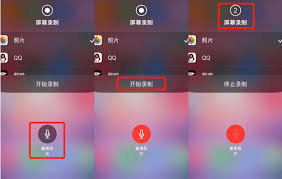
4. 录屏过程中,注意保护个人隐私和版权信息,避免录制敏感内容。
综上所述,ios 17的录屏功能为用户提供了极大的便利。通过简单的设置和操作,即可轻松实现屏幕录制。无论是自带的录屏功能还是第三方录屏软件,都能满足用户的不同需求。希望本文能为你提供有用的信息和帮助。

生活服务
59Mb
下载
系统工具
23.84MBB
下载
系统工具
25.74MB
下载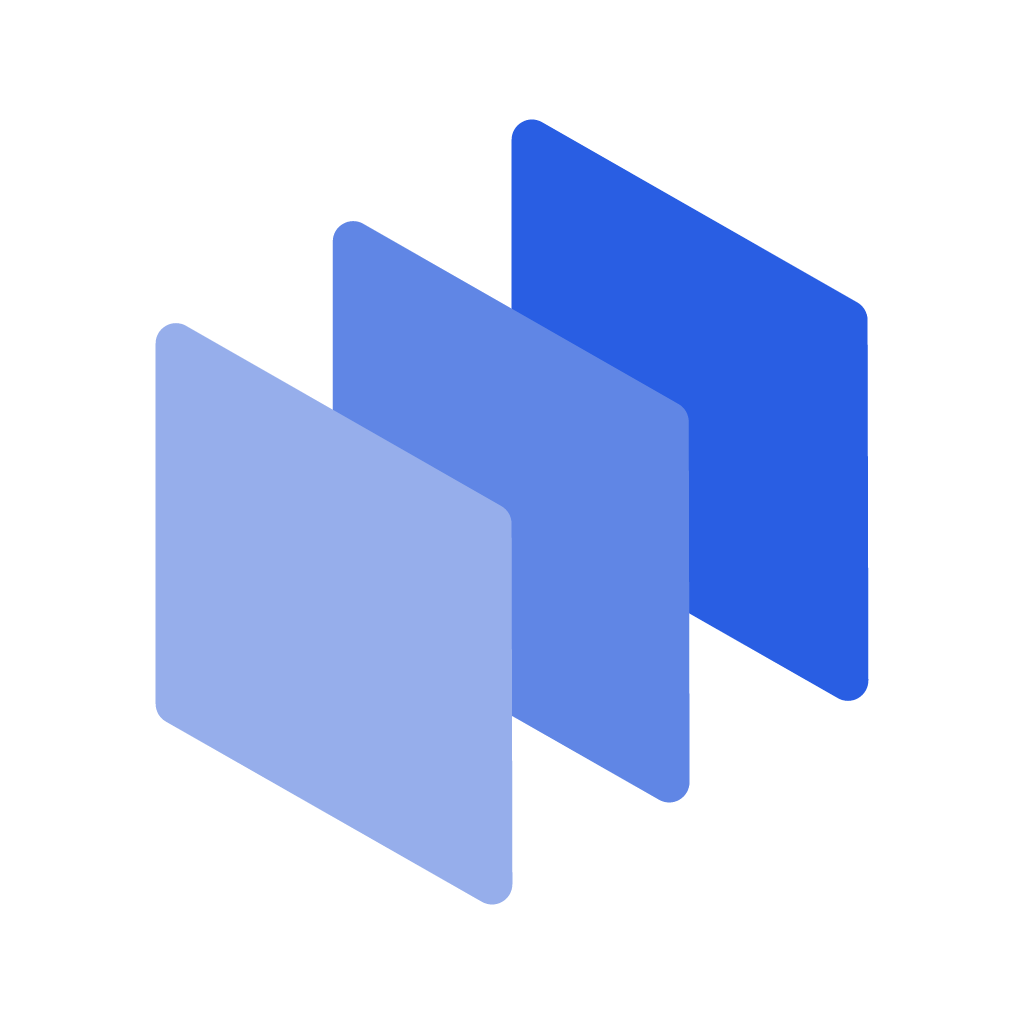
系统工具
28.8 MB
下载
系统工具
4.06MB
下载
系统工具
135.21MB
下载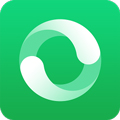
系统工具
14MB
下载
系统工具
28.8MB
下载
系统工具
49.28MB
下载
系统工具
3.97MB
下载